안녕하세요 DANU입니다.
오늘 출근하는 길에 포스트함에 우편물이 있길래 뭔가 하고 확인했는데 아!!! 기다리고 기다리던 핀번호가 드디어 도착했습니다.
티스토리 시작한지 얼마 안됐는데 한 번에 에드 고시 합격하고 얼마나 기뻤던지.... ㅎ
시작한 지 2달 정도 되어가는데 제 개인적인 글을 쓰는 건 오늘이 처음 이내요
오늘 다뤄볼 내용은 에드센스 핀번호 등록하기입니다.

1. 에드센스 우편물 확인하기
먼저 구글 에드센스 핀번호는 수익이 10달러 이상 넘어갔을 시에 구글에서 발송해줍니다.
구글에서 핀번호 발송을 위해 청구지 주소를 입력하라고 연락이 오는데 연락이 오는 대로 바로 청구지 주소를 등록 하시기 바랍니다.
구글 에드센스에서 청구지 주소를 인증을 하게 되면 2주에서 4주 정도 기다리다 보면 아래의 사진과 같은 우편물이 집으로 도착합니다.
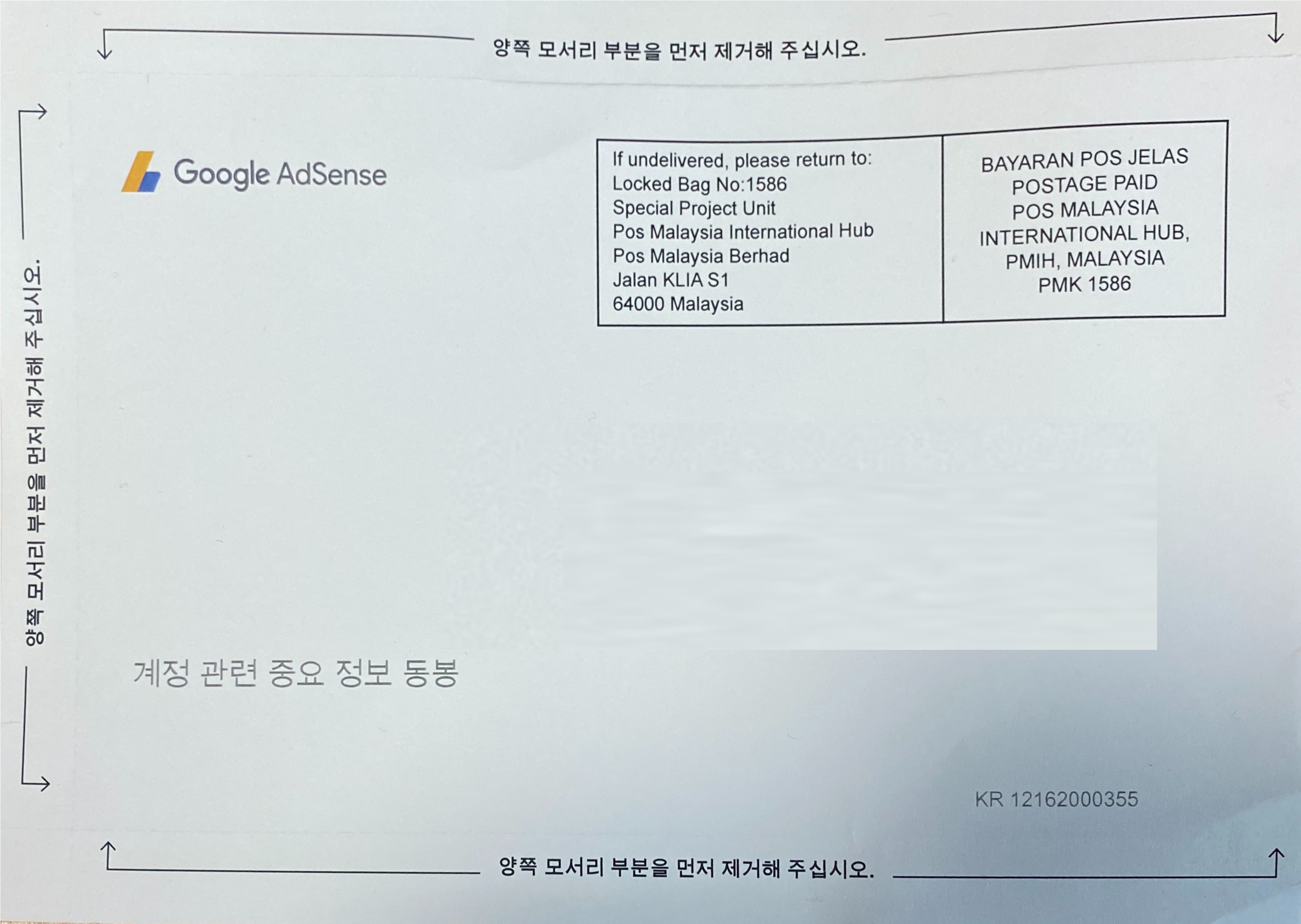
2. 우편물 개봉하기
구글 에드센스에서 우편물을 받으셨다면 개봉을 하여 핀번호를 확인합니다.
(제 핀번호는 가려 둔 상태입니다.)

3. 구글 에드센스 홈페이지 들어가기
PIN 번호를 확인하셨으면 입력하러 구글 에드센스 홈페이지로 들어갑니다.
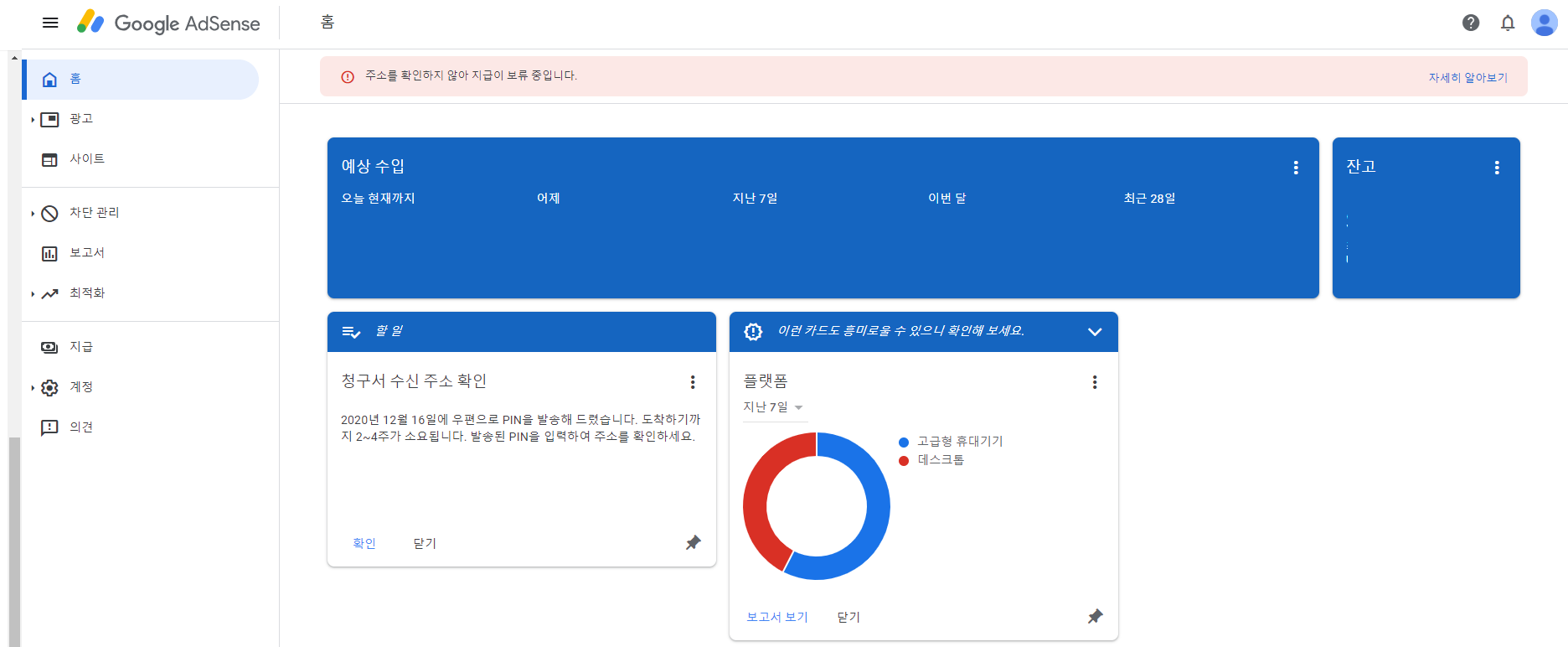
4. 청구지 수신 주소 확인하기
청구지 확인 수신 주소를 확인 쪽에 왼쪽 파란색 버튼을 클릭합니다.

5. 핀번호 (PIN) 입력하기
4번에서 언급한 청구지 확인 수신 주소에 있는 왼쪽 파란색 버튼을 누르면 PIN입력으로 화면이 바뀝니다.
우편물에 있는 PIN번호 6자리를 천천히 입력하고 제출 버튼을 클릭합니다.
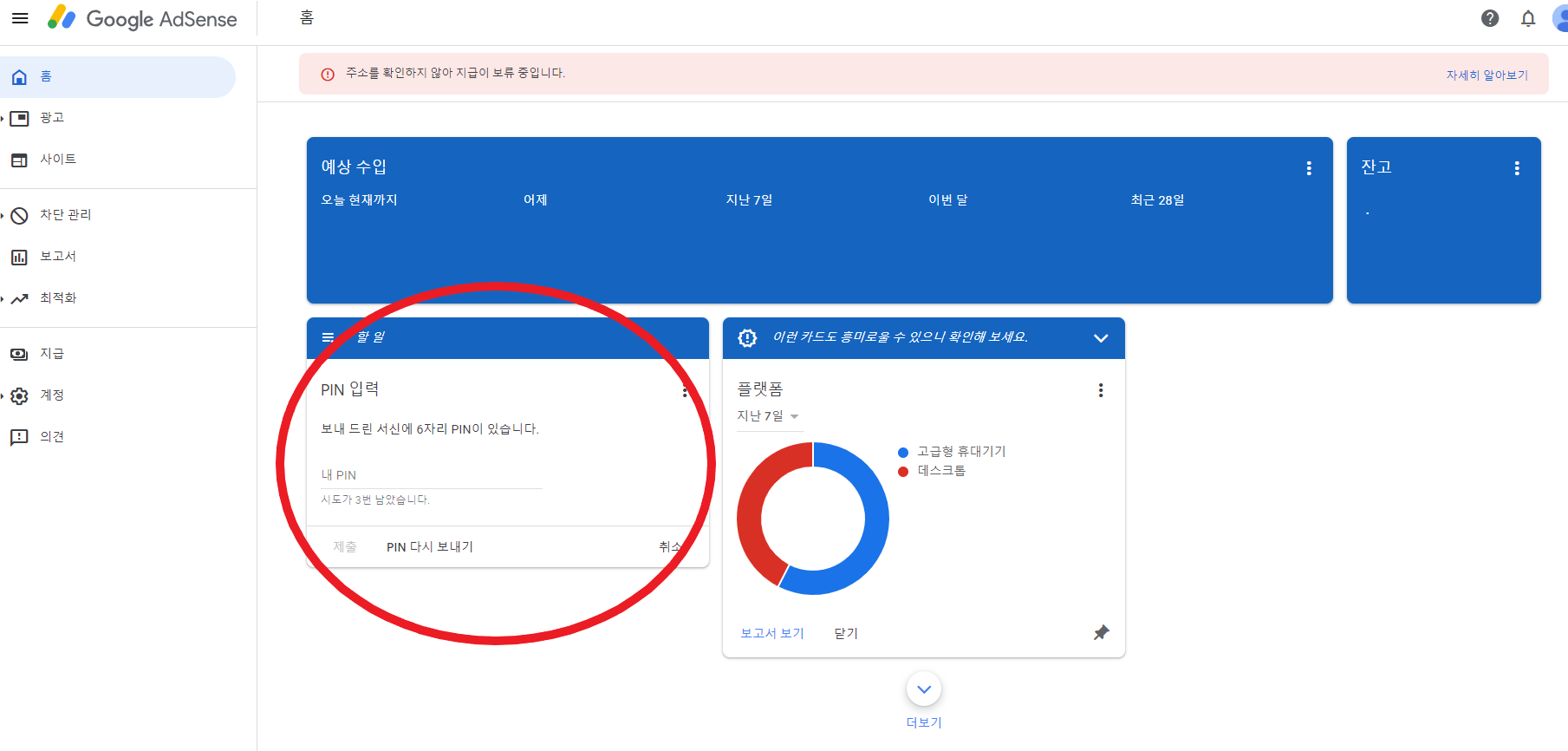
6. 로그인 다시 하기

사실 이 단계는 필요가 없지만 구글 에드센스 PIN번호 등록 안 하신 분들은 아실 거예요 빨간색 배경으로
주소를 확인하지 않아 지급이 보류 중입니다.
저는 이 글귀가 얼마나 신경 쓰이던지 너무 싫었는데 로그인을 다시 하게 된다면 이 문구가 사라져 있습니다.
구독자님들 이제부터 우리는 열심히 글 쓰는 일만 남았습니다.
에드 고시 합격하신 분들, PIN번호 합격하신분들 너무너무 축하하고 포스팅 열심히 합시다.
'내가 보려고 만든 정보' 카테고리의 다른 글
| 소상공인 버팀목자금 신청방법 하나하나 알아보기 (1) | 2021.01.12 |
|---|---|
| 코로나 19 백신접종 우선순위 알아보기 (0) | 2021.01.12 |
| 코로나 19 특고, 프리랜서 3차 긴급 고용안정지원금 신청방법 안내 (0) | 2021.01.08 |
| 2월 말부터 우리나라도 코로나 백신접종 확정 (11) | 2021.01.04 |
| 코로나 19 사회적거리두기 연장확정 !! (5) | 2021.01.04 |







